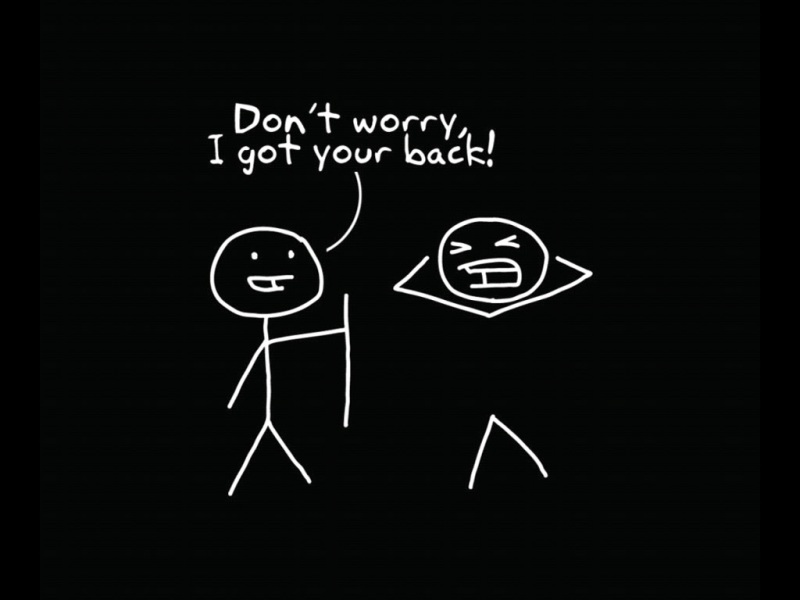今天小编给大家精心推荐个Photoshop调出美女照片优雅的怀旧色调教程,一起来看看过程究竟如何进行吧!喜欢还请点个赞哦~
最终效果。
1、 首先在photoshop中打开你的照片,按下Ctrl+J复制一个图层,然后选择图像应用图像,设置参考下图所示
这一步是删除绿色调和减少照片的蓝色基调。
2、 创建一个新的可选颜色调整图层,设置中性色:11.3.9.0。增加淡青色的基调
3、 按下Ctrl+Shift+Alt+E盖印图层,然后打开通道面板,选择绿通道,按Ctrl+A全选,按Ctrl+C复制,然后选择蓝色通道,按Ctrl+V粘贴,效果如图所示。这一频道主要必变雨伞的颜色。
4、 再次盖印图层,选择滤镜模糊高斯模糊,设置半径为4px。然后设置图层的混合模式为柔光。按Ctrl+U打开色相饱和度,调整红色通道
5、 盖印图层,按下Ctrl+F再次使用高斯模糊,设置图层的混合模式为强光,不透明度为20%。
6、 添加一个新的可选颜色调整图层,设置红:80.-23.12.0,白:0.-21.0.0
7、 下面我们添加下雨的效果。创建一个新图层填充黑色,然后选择滤镜杂色添加杂色,设置参考下图所示
按Ctrl+L打开色阶,设置参考下图
选择滤镜模糊动感模糊
设置图层的混合模式为滤
按下Ctrl+L设置色阶,加强一个雨滴的亮度
大家可以使用高斯模糊0.5的半径柔化一下,使它看成来自然点。
添加一个图层蒙版,然后使用黑色的柔角画笔,设置画笔的不透明度为50%,流量为50%,在蒙版里涂抹下图所示的选区位置
最终效果如图所示